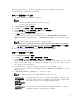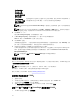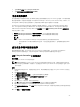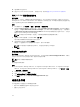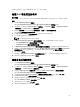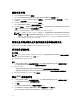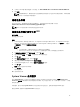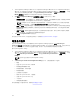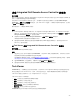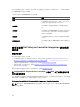Users Guide
借助 Dell 驱动程序 CAB 文件,可以通过 Configuration Manager 之类的部署工具更灵活地在 Dell
PowerEdge
服务器上创建和部署自定义的引导映像。
导入 Dell 驱动程序 CAB 文件
1. 可从 dell.com/support 下载最新的 DTK CAB 文件。
注:
• 确保从站点服务器而非管理控制台导入 DTK CAB 文件包。
• 支持 DTK 自可执行的 zip 文件。
2. 启动 Configuration Manager 控制台。
3. 在左侧窗格中,选择软件库 → 概览 → 应用程序管理 → 软件包。
4. 右键单击软件包并选择 DLCI 服务器部署 → 导入 DLCI Dell 驱动程序 Cab。
将显示 DLCI WinPE 驱动程序配置向导屏幕。
5. 单击浏览并导航至所下载的 CAB 文件或自解压 zip 文件。
选定的 CAB 文件版本、Windows PE 版本和体系结构会显示在 DLCI WinPE Driver Configuration
Wizard
(DLCI WinPE 驱动程序配置向导)上的 Cab Selection for Import(用于导入的 CAB 选择)部
分。
注: 如果 WinPE 驱动程序已安装在此系统上,则会显示以下消息:
WinPE drivers are already present on this system, importing Cab file will be overwriting the
existing WinPE drivers. Are you sure you want to continue?(此系统中已存在 WinPE 驱动程
序
,导入 Cab 文件将覆盖现有 WinPE 驱动程序。是否确定要继续?)
6. 执行 升级 Dell 驱动程序 CAB 文件 部分中的步骤 7 至步骤 11,创建引导映像。
升级 Dell 驱动程序 CAB 文件
1. 启动 Configuration Manager 控制台。
2. 在左侧窗格中,选择软件库 → 概览 → 应用程序管理 → 软件包。
3. 右键单击软件包并选择 DLCI 服务器部署 → 导入 DLCI Dell 驱动程序 CAB。
随后将显示 DLCI WinPE Driver Configuration Wizard(DLCI WinPE 驱动程序配置向导)屏幕。如果服
务器上已有 CAB 文件包,Cab Selection for Import(选择要导入的 CAB 文件)部分下会显示 CAB 文件
版本、
Windows PE 版本及体系结构。
4. 单击 Browse(浏览)并导航至所下载的 CAB 文件自解压 zip 文件。单击 Next(下一步)。
选定的 CAB 文件版本、Windows PE 版本和体系结构会显示在 Cab Selection for Import(用于导入的
CAB 选择)部分。
5. 在 Boot Image Selection(引导映像选择)中,选择以下任一选项:
注: 在以下任何选项中选择 x64 引导映像之前确保导入 64 位的 CAB 文件。
Use Boot Image
from WAIK/ADK
tools(从
WAIK/ADK 工具使
用引导映像)
选择此选项可创建 x64 和 x86 Dell 引导映像。根据具体配置,从 Windows 自动
安装工具包
(WAIK) 或 Windows 评估和部署工具包 (ADK) 获取用于创建引导映像
的源,而所有 Windows PE 自定义安装包被添加到引导映像中。
Use Existing Boot
Image from
此选项可让您在 Configuration Manager 中选择现有的引导映像。从下拉列表中
选择现有的引导映像
,并使用它来创建 Dell 引导映像。
21